మీరు ఎప్పుడైనా ఫైల్ను డౌన్లోడ్ చేసారా మరియు మీ కంప్యూటర్ దానిని ఎక్కడ నిల్వ చేసిందో తెలియదా? లేదా మీరు మీ బ్రౌజర్ చరిత్రను అనంతంగా స్క్రోల్ చేయాల్సి వచ్చిందా, కాబట్టి మీరు ఫైల్ని మళ్లీ డౌన్లోడ్ చేసుకోవచ్చు?
ఇది మళ్లీ జరగకుండా నిరోధించడానికి, మీరు మీ బ్రౌజర్ డిఫాల్ట్ డౌన్లోడ్ స్థానాన్ని మార్చాలి. ఈ కథనంలో, మీరు అత్యంత జనాదరణ పొందిన బ్రౌజర్ల కోసం దీన్ని ఎలా చేయవచ్చో మేము మీకు చూపుతాము.
రోజు యొక్క వీడియోను తయారు చేయండి
Google Chrome యొక్క డిఫాల్ట్ డౌన్లోడ్ స్థానాన్ని ఎలా మార్చాలి
మేము Chromeతో ప్రారంభిస్తాము, ఇది అత్యంత జనాదరణ పొందిన బ్రౌజర్లలో ఒకటి కాబట్టి ఇది మీ డిఫాల్ట్ బ్రౌజర్గా మారే అవకాశం ఉంది.
డిఫాల్ట్గా, మీరు ఆన్లైన్లో డౌన్లోడ్ చేసుకునే దేనినైనా Chrome మీలో సేవ్ చేస్తుంది డౌన్లోడ్లు ఫైల్. కానీ మీరు ఫైల్లను వేగంగా యాక్సెస్ చేయాలనుకుంటే, మీరు డిఫాల్ట్ స్థానాన్ని మార్చవచ్చు.
- ఎగువ-కుడి మూలలో, క్లిక్ చేయండి మూడు చుక్కలు మెను మరియు ఎంచుకోండి సెట్టింగ్లు .
- వెళ్ళండి డౌన్లోడ్లు .
- క్లిక్ చేయండి మార్చు బటన్ మరియు కొత్త డౌన్లోడ్ గమ్యాన్ని ఎంచుకోండి.

మీరు ప్రతిసారీ ఫైల్ను ఎక్కడ డౌన్లోడ్ చేయాలి అని Google Chrome అడగాలనుకుంటే, దాన్ని ఎంచుకోండి డౌన్లోడ్ చేయడానికి ముందు ప్రతి ఫైల్ను ఎక్కడ సేవ్ చేయాలో అడగండి ఎంపిక.
Mozilla Firefox యొక్క డిఫాల్ట్ డౌన్లోడ్ స్థానాన్ని ఎలా మార్చాలి
Firefox మీ డిఫాల్ట్ బ్రౌజర్ అయితే, మీరు డిఫాల్ట్ డౌన్లోడ్ స్థానాన్ని ఎలా మార్చవచ్చో ఇక్కడ ఉంది:
ఇమేజ్ యొక్క dpi ఎలా చెప్పాలి
- బ్రౌజర్ మెనుని తెరిచి క్లిక్ చేయండి సెట్టింగ్లు .
- ఎడమ పేన్ నుండి, ఎంచుకోండి జనరల్ మరియు క్రిందికి స్క్రోల్ చేయండి ఫైల్లు మరియు అప్లికేషన్లు .
- క్లిక్ చేయండి బ్రౌజ్ చేయండి పక్కన ఫైల్లను సేవ్ చేయండి మరియు Firefox మీ ఫైల్లను ఎక్కడ డౌన్లోడ్ చేయాలో ఎంచుకోండి.
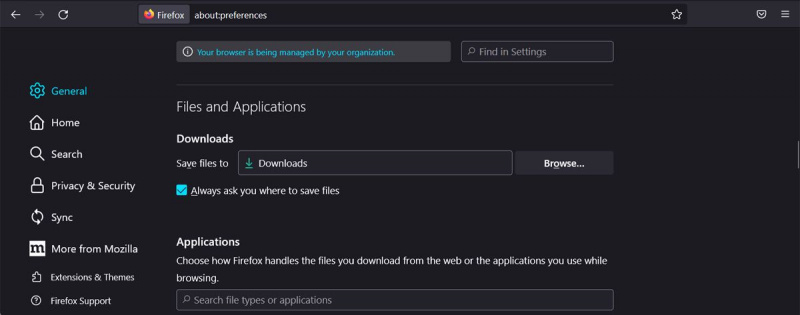
మీరు డౌన్లోడ్ స్థానాన్ని ప్రతిసారీ పేర్కొనాలనుకుంటే, ఎంచుకోండి ఫైల్లను ఎక్కడ సేవ్ చేయాలో ఎల్లప్పుడూ మిమ్మల్ని అడగండి . మీ డౌన్లోడ్లను నిర్వహించడంలో మీకు మరింత సహాయం కావాలంటే, కొన్ని ఉన్నాయి డౌన్లోడ్ మేనేజర్ యాడ్-ఆన్లను మీరు ప్రయత్నించవచ్చు .
Microsoft Edge యొక్క డిఫాల్ట్ డౌన్లోడ్ స్థానాన్ని ఎలా మార్చాలి
మైక్రోసాఫ్ట్ ఎడ్జ్ చాలా ముందుకు వచ్చింది మరియు దాని వినియోగదారులను వారి డిఫాల్ట్ బ్రౌజర్గా సెట్ చేయడానికి అనేక కారణాలను అందిస్తుంది ఫైల్లు మరియు గమనికలను భాగస్వామ్యం చేయడానికి మిమ్మల్ని అనుమతించే ఫీచర్ మీ మొబైల్ మరియు డెస్క్టాప్ పరికరాల మధ్య.
మీరు మీ డౌన్లోడ్లను నిశితంగా గమనించాలనుకుంటే, డిఫాల్ట్ స్థానాన్ని మార్చడానికి ఈ దశలను అనుసరించండి:
- నావిగేట్ చేయండి అంచు: // సెట్టింగ్లు .
- ఎడమ చేతి మెను నుండి, ఎంచుకోండి డౌన్లోడ్లు .
- క్లిక్ చేయండి మార్చు బటన్ మరియు కొత్త డౌన్లోడ్ స్థానాన్ని ఎంచుకోండి.
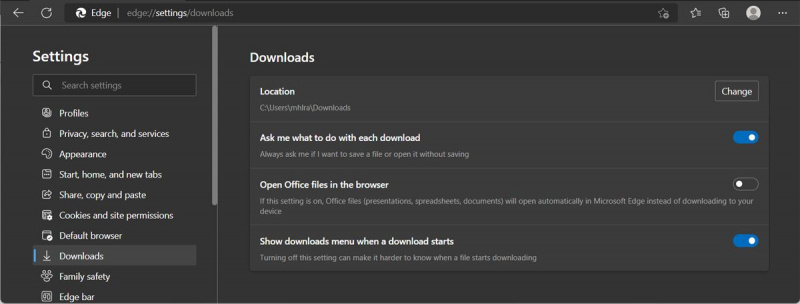
మీరు చూడగలిగినట్లుగా, ఎడ్జ్ మీ డౌన్లోడ్ చేసిన ఫైల్లను మెరుగ్గా నిర్వహించడానికి మీరు ప్రారంభించాల్సిన మరిన్ని సెట్టింగ్లను కలిగి ఉంది.
విండోస్ 10 లైసెన్స్ని కొత్త కంప్యూటర్కు ఎలా బదిలీ చేయాలి
బ్రేవ్ బ్రౌజర్ డిఫాల్ట్ డౌన్లోడ్ స్థానాన్ని ఎలా మార్చాలి
బ్రేవ్ దాని మిషన్ కారణంగా త్వరగా ప్రజాదరణ పొందింది మీ గోప్యతను రక్షించడం అన్ని గోప్యత-ఆక్రమణ ప్రకటనలు & ట్రాకర్లను నిరోధించడం ద్వారా. కాబట్టి, మీరు దీన్ని శాశ్వతంగా ఉపయోగించాలనుకుంటే, మీరు దాని డౌన్లోడ్లకు సంబంధించిన సెట్టింగ్లను మార్చాలి.
- వెళ్ళండి ధైర్య // సెట్టింగ్లు .
- ఎడమ చేతి మెనులో క్రిందికి స్క్రోల్ చేసి, ఎంచుకోండి డౌన్లోడ్లు .
- క్లిక్ చేయండి మార్చు మరియు కొత్త డౌన్లోడ్ స్థానాన్ని సెట్ చేయండి.
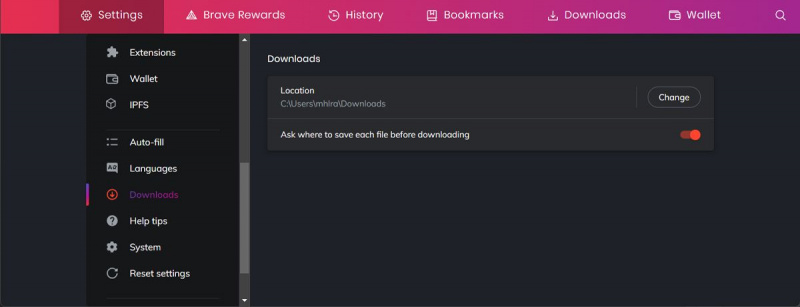
ఎనేబుల్ చేయడం ద్వారా ప్రతిసారీ ఫైల్ను ఎక్కడ సేవ్ చేయాలో కూడా మీరు నిర్ణయించుకోవచ్చు డౌన్లోడ్ చేయడానికి ముందు ప్రతి ఫైల్ను ఎక్కడ సేవ్ చేయాలో అడగండి ఎంపిక. మీరు డౌన్లోడ్ చేసిన ఫైల్లను తనిఖీ చేయాలనుకుంటే, క్లిక్ చేయండి డౌన్లోడ్లు బ్రౌజర్ రిబ్బన్ నుండి.
సఫారి డిఫాల్ట్ డౌన్లోడ్ స్థానాన్ని ఎలా మార్చాలి
మీరు Apple పరికరాన్ని కలిగి ఉన్నట్లయితే, మీ డిఫాల్ట్ బ్రౌజర్ Safariగా ఉండే అవకాశం ఉంది. మీరు బ్రౌజర్ డిఫాల్ట్ డౌన్లోడ్ స్థానాన్ని మార్చాలనుకుంటే, క్రింది దశలను అనుసరించండి:
- మెను బార్ నుండి, క్లిక్ చేయండి సఫారి .
- వెళ్ళండి ప్రాధాన్యతలు > సాధారణం .
- పక్కన ఉన్న డ్రాప్-డౌన్ మెనుని తెరవండి ఫైల్ డౌన్లోడ్ స్థానం .
- క్లిక్ చేయండి ఇతర మరియు కొత్త స్థానాన్ని సెట్ చేయండి. అదనంగా, మీరు ఉపయోగించి ప్రతి ఫైల్ కోసం డౌన్లోడ్ స్థానాన్ని సెట్ చేయవచ్చు ప్రతి డౌన్లోడ్ కోసం అడగండి ఎంపిక.
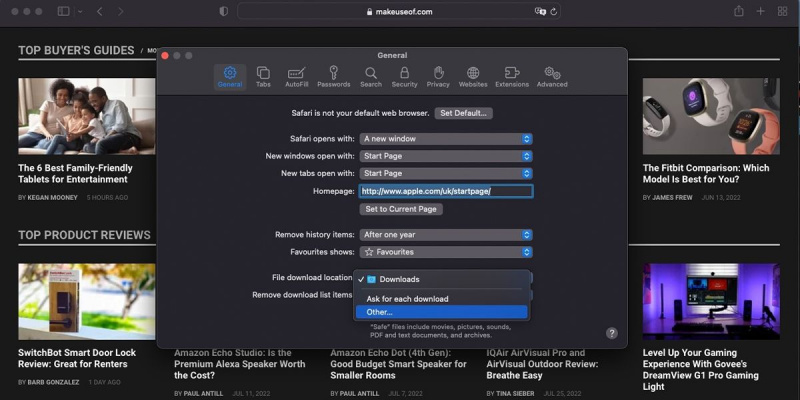
Opera యొక్క డిఫాల్ట్ డౌన్లోడ్ స్థానాన్ని ఎలా మార్చాలి
మీరు అయితే మీ ప్రాథమిక డ్రైవ్లో ఖాళీ అయిపోతోంది , మీరు భవిష్యత్తులో ఏవైనా సమస్యలను నివారించడానికి Opera యొక్క డౌన్లోడ్ స్థానాన్ని మార్చవచ్చు. మీరు దీన్ని ఎలా చేయగలరో ఇక్కడ ఉంది:
- క్లిక్ చేయండి సెట్టింగ్లు చిహ్నం.
- క్రిందికి స్క్రోల్ చేసి తెరవండి ఆధునిక మెను.
- ఆ దిశగా వెళ్ళు డౌన్లోడ్లు మరియు క్లిక్ చేయండి మార్చు .
- కొత్త డౌన్లోడ్ స్థానాన్ని ఎంచుకోండి.
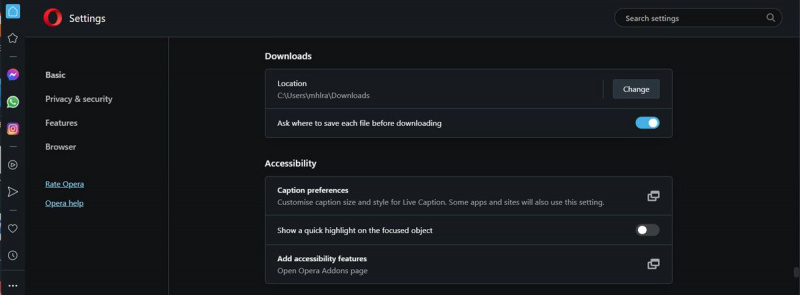
వివాల్డి డిఫాల్ట్ డౌన్లోడ్ స్థానాన్ని ఎలా మార్చాలి
చాలా మంది ఇతర Chrome ప్రత్యామ్నాయాల కంటే Vivaldiని ఇష్టపడండి ఎందుకంటే ఇది అత్యంత వేగంగా అందుబాటులో ఉన్న బ్రౌజర్లలో ఒకటి. మీరు దాని ఉత్పాదకతను మెరుగుపరచాలనుకుంటే, మీరు డిఫాల్ట్ డౌన్లోడ్ స్థానాన్ని మార్చాలి.
- క్లిక్ చేయండి సెట్టింగ్లు దిగువ-ఎడమ మూలలో నుండి.
- ఎంచుకోండి డౌన్లోడ్లు .
- క్లిక్ చేయండి ఫోల్డర్ని ఎంచుకోండి నుండి స్థానాన్ని డౌన్లోడ్ చేయండి మరియు కొత్త స్థానానికి బ్రౌజ్ చేయండి.
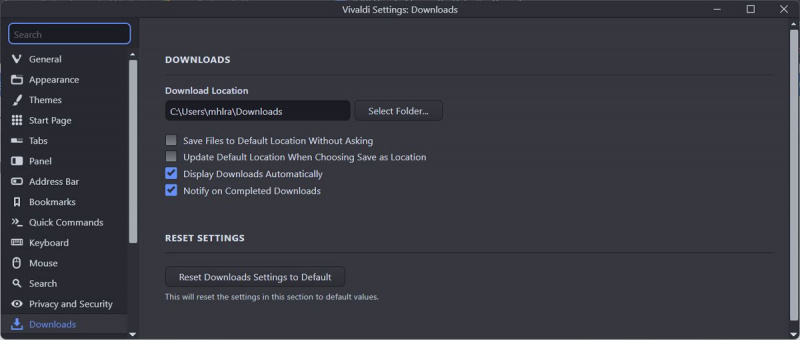
మీరు వివాల్డిని ఉపయోగిస్తున్నప్పుడు డౌన్లోడ్ ప్రక్రియను వేగవంతం చేయాలనుకుంటే, ఎంచుకోండి అడగకుండానే ఫైల్లను డిఫాల్ట్ లొకేషన్లో సేవ్ చేయండి ఎంపిక.
మీ బ్రౌజర్ డౌన్లోడ్ స్థానాన్ని సులభంగా మార్చండి
మీ బ్రౌజర్ని ఉపయోగించి మీరు డౌన్లోడ్ చేసిన ప్రతి ఫైల్ను ఎక్కడ కనుగొనవచ్చో ఇప్పుడు మీకు తెలుసు. పేర్కొన్న అనేక బ్రౌజర్లు మీ ఫైల్లను ట్రాక్ చేయడంలో మీకు సహాయపడటానికి తగినంత అంతర్నిర్మిత లక్షణాలను కలిగి ఉన్నాయి, కానీ మీరు మీ బ్రౌజర్ డౌన్లోడ్లను నిర్వహించడానికి ఎల్లప్పుడూ బ్రౌజర్ యాడ్-ఆన్ను ఇన్స్టాల్ చేయవచ్చు.
ఫైల్ని డౌన్లోడ్ చేయడానికి ఏదైనా అనుమానాస్పద లింక్ను క్లిక్ చేసే ముందు, అది సురక్షితమేనా అని మీరు తనిఖీ చేయాలి, తద్వారా మీరు ransomware నుండి మిమ్మల్ని మీరు రక్షించుకుంటారు.
బయటకు ఇవ్వడానికి చిలిపి ఫోన్ నంబర్
